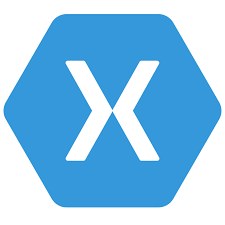เกมนี้เป็นเกมส์สื่อการเรียนรู้เรื่อง "ขั้นตอนการซักผ้าด้วยมือ" ซึ่งจะเป็นแนวทางในประยุกต์ในการสร้างเกมส์สำหรับเรียงลำดับอื่น ๆ
โดยมีแนวทางในการพัฒนาดังนี้
1. รวบรวมข้อมูลขั้นตอนต่าง ๆ ที่จะมานำมาเรียงลำดับ ตัวอย่างเช่น "ขั้นตอนการซักผ้าด้วยมือ"
1) นำผ้าที่จะซักแช่ลงในน้ำที่ผสมสารซักฟอก ทิ้งไว้สักครู่
2) ใช้มือขยี้หรือแปรงให้ทั่ว จึงบิดฟองออกจากผ้าให้มากที่สุด
3) ซักด้วยน้ำสะอาดอีกสองสามรอบจนฟองออกหมด
4) แช่เสื้อผ้าด้วยน้ำยาปรับผ้านุ่มในน้ำสุดท้าย
5) บิดน้ำออกจากเสื้อผ้าแล้วตากให้แห้ง
2.ออกแบบตัวเกมส์ในกระดาษคร่าว ๆ
แนวทางในการทำ
1.สร้างวงกลม 5 วง
2.สร้างแถบป้ายข้อความที่ใช้เรียงลำดับ 5 อัน
3.สร้างพื้นที่สัมผัส 5 อัน
4.เขียนโค๊ดควบคุม
5.ใส่เสียง effect
ถ้าพร้อมแล้ว ลุยกันเลย!!!
1) สร้างโปรเจค File > New ตั้งชื่อไฟล์ ขนาด 1024 x 768 pixels พื้นหลังสีขาว

2)ไปที่เมนู File > import >import to stage เพื่อนำภาพเข้าชื่อ "tree.png" เข้ามาในพื้นที่งาน

3) พิมพ์ข้อความต่าง ๆ บน stage งาน ตามรูป

4) embed ฟอนต์ ภาษาไทย

และรูปแบบ Character อื่นๆ
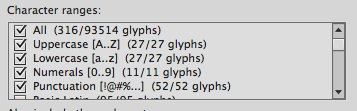
1.สร้างวงกลม 5 วง
5) สร้างวงกลมมา 1 วง แล้วพิมพ์เลข 1 เลือกทั้งหมดแล้วคลิ๊กขวาเลือก convert to symbol แล้วตั้งชื่อ "n1"

6) สร้างวงกลมเช่นเดียวกันกับ 5) แต่เปลี่ยนตัวเลขเป็น 2 ถึง 5 ทั้งหมด 5 วง และคลิ๊กขวาเลือก convert to symbol แล้วตั้งชื่อ "n2" - "n5"
7) ตั้งชื่ออ้างอิงใน properties ในส่วนของ instance name ให้กับวงกลมทั้ง 5 วง ตั้งชื่อ "n1"- "n5"


2.สร้างป้ายข้อความที่ใช้เรียงลำดับ
8) สร้างวงกลมมา 1 วง และกรอบสี่เหลี่ยมผืนผ้าสีเทา ตามรูป

9) สลับข้อความที่ใช้เรียงลำดับ โดยทำการสลับก่อนหลังดังนี้
- นำผ้าที่จะซักแช่ลงในน้ำที่ผสมสารซักฟอก ทิ้งไว้สักครู่
- ใช้มือขยี้หรือแปรงให้ทั่ว จึงบิดฟองออกจากผ้าให้มากที่สุด
- ซักด้วยน้ำสะอาดอีกสองสามรอบจนฟองออกหมด
- แช่เสื้อผ้าด้วยน้ำยาปรับผ้านุ่มในน้ำสุดท้าย
- บิดน้ำออกจากเสื้อผ้าแล้วตากให้แห้ง
10) พิมพ์ข้อความบรรทัดแรก เลือกทั้งหมด แล้วคลิ๊กขวาเลือก convert to symbol แล้วตั้งชื่อ "t1"

11) ทำเช่นเดียวกับบรรทัดที่เหลือคลิ๊กขวาเลือก convert to symbol แล้วตั้งชื่อ "t2" -"t5"

11) ทำเช่นเดียวกับบรรทัดที่เหลือคลิ๊กขวาเลือก convert to symbol แล้วตั้งชื่อ "t2" -"t5"
12) ตั้งชื่ออ้างอิงใน properties ในส่วนของ instance name ให้กับแถบข้อความทั้ง 5 ตั้งชื่อ "t1"- "t5"

3.สร้างพื้นที่สัมผัส
13) สร้างวงกลมมาสีเขียว 1 วง แล้วคลิ๊กขวาเลือก convert to symbol แล้วตั้งชื่อ "a1"

14) ทำเช่นเดียวกับบรรทัดที่เหลือคลิ๊กขวาเลือก convert to symbol แล้วตั้งชื่อ "a2" -"a5"
15) ตั้งชื่ออ้างอิงในหน้าต่าง properties ในส่วนของ instance name ให้กับแถบข้อความทั้ง 5 ตั้งชื่อ "a1"- "a5"

4.เขียนโค๊ดควบคุม
16) สร้าง layer ขึ้นมาใน timeline อีกเลเยอร์หนึ่งให้ชื่อว่า "script" ใน frame ช่องแรก ให้เปิดหน้าต่าง action แล้วเขียนโค๊ดดังนี้

stop();
_global.x_pos = new Array(9);
_global.y_pos = new Array(9);
_global.check_area = [2,4,5,1,3];
for (i = 0; i < 5; i ++)
{
_global.x_pos[i] = eval("n" + int(i+1))._x;
_global.y_pos[i] = eval("n" + int(i+1))._y;
eval("a"+int(i+1))._alpha = 0;
}
for(i=0;i<5;i++){
eval("n"+int(i+1)).onPress = function(){
startDrag (this);
}
eval("n"+int(i+1)).onRelease = function(){
number = int(this._name.substring(1,this._name.length));
target_area =eval("a"+_global.check_area[number-1]);
if(this.hitTest(target_area)){
this._x = target_area._x;
this._y = target_area._y;
target_area.text.color="#FF0000";
sound_correct.play();
}else{
// go to begining position
this._x = _global.x_pos[number-1];
this._y = _global.y_pos[number-1];
sound_false.play();
}
stopDrag();
}
}
5. ใส่เสียง Effect
17) ไปที่เมนู File > import > import to Library เลือกไฟล์ "false.mp3"
ตอบผิดจะใช้เสียง "false.mp3"
17) ไปที่เมนู File > import > import to Library เลือกไฟล์ "false.mp3"
ตอบผิดจะใช้เสียง "false.mp3"
18) สร้างวงกลมสีแดง 1 วง คลิ๊กขวาเลือก convert to symbol ตั้งชื่อ "sound_false"
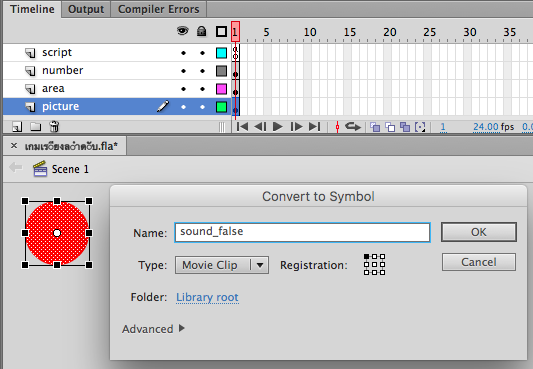
19) ตั้งชื่ออ้างอิงในหน้าต่าง properties ในส่วนของ instance name ให้กับวงกลมสีแดง ตั้งชื่อ "sound_false"

20) ดับเบิลคลิ๊กที่ symbol ของวงกลมสีแดง ในหน้าต่าง timeline ให้สร้าง Layer ขึ้นมา 3 เลเยอร์
Layer
- script => ใน frame ที่ 1 เพิ่มคำสั่ง stop(); ในหน้าต่าง Action
- sound => ใน frame ที่ 2 ลากเสียงจากหน้าต่าง Library ชื่อ "false.mp3" มาวางใน stage
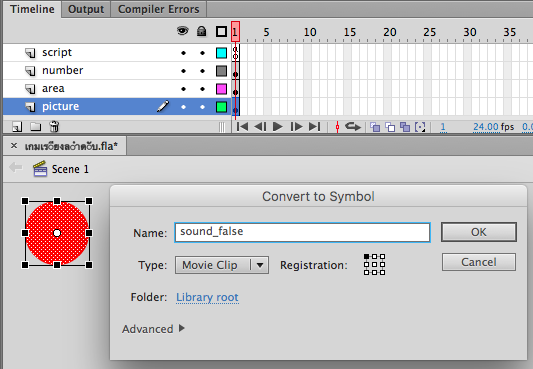
19) ตั้งชื่ออ้างอิงในหน้าต่าง properties ในส่วนของ instance name ให้กับวงกลมสีแดง ตั้งชื่อ "sound_false"

20) ดับเบิลคลิ๊กที่ symbol ของวงกลมสีแดง ในหน้าต่าง timeline ให้สร้าง Layer ขึ้นมา 3 เลเยอร์
Layer
- script => ใน frame ที่ 1 เพิ่มคำสั่ง stop(); ในหน้าต่าง Action
- sound => ใน frame ที่ 2 ลากเสียงจากหน้าต่าง Library ชื่อ "false.mp3" มาวางใน stage
- Layer 1 => ใน frame ที่ 1 วงกลมสีแดง

21) ไปที่เมนู File > import > import to Library เลือกไฟล์ "true.mp3"
เมื่อตอบถูกจะใช้เสียง "true.mp3"

22) สร้างวงกลมสีเขียว 1 วง คลิ๊กขวาเลือก convert to symbol ตั้งชื่อ "sound_correct"

23) ตั้งชื่ออ้างอิงในหน้าต่าง properties ในส่วนของ instance name ให้กับวงกลมสีเขียว ตั้งชื่อ "sound_correct"

24) ดับเบิลคลิ๊กที่ symbol ของวงกลมสีเขียว ในหน้าต่าง timeline ให้สร้าง Layer ขึ้นมา 3 เลเยอร์
Layer
- script => ใน frame ที่ 1 เพิ่มคำสั่ง stop(); ในหน้าต่าง Action
- sound => ใน frame ที่ 2 ลากเสียงจากหน้าต่าง Library ชื่อ "true.mp3" มาวางใน stage
- Layer 1 => ใน frame ที่ 1 วงกลมสีเขียว